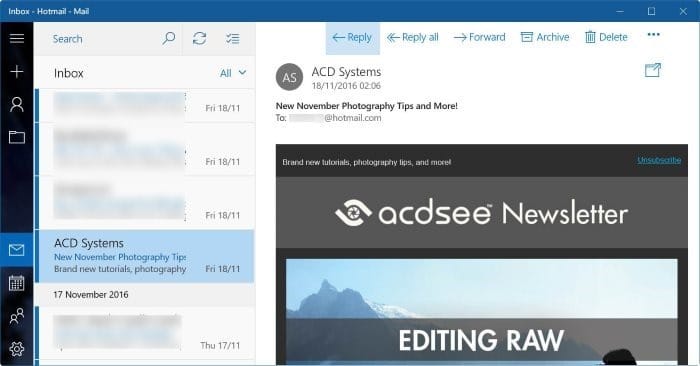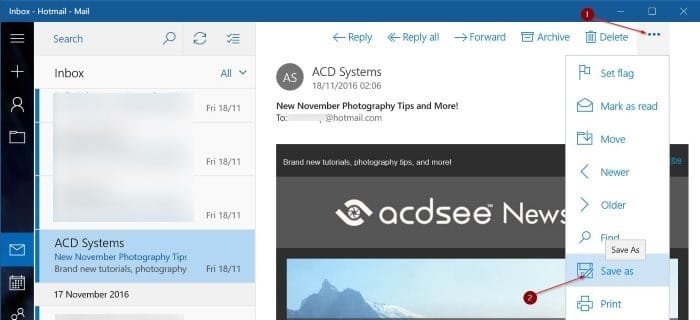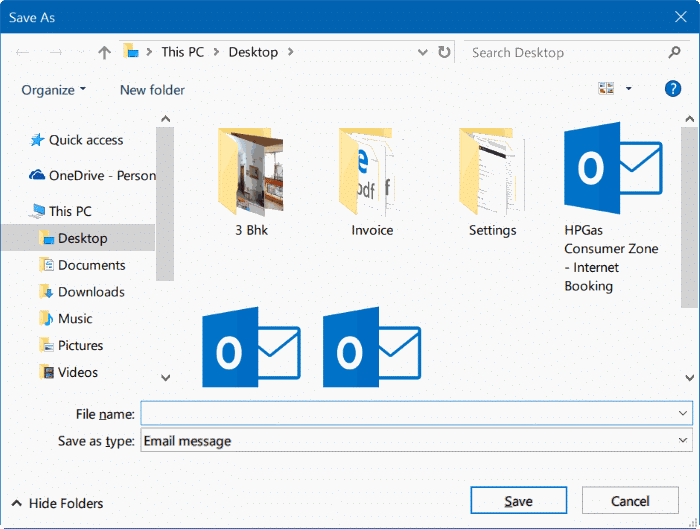В вашем почтовом ящике могут находиться важные сообщения электронной почты, и вы можете захотеть сделать резервную копию или сохранить только те сообщения, которые содержат важную информацию.
Когда дело доходит до сохранения или резервного копирования сообщений электронной почты, у вас есть несколько вариантов. Вы можете создать копию сообщения электронной почты в формате PDF или использовать программу резервного копирования электронной почты для резервного копирования всех сообщений в вашем почтовом ящике. Но что, если вы хотите легко создавать резервные копии отдельных сообщений электронной почты?
К счастью, резервное копирование или сохранение отдельных сообщений электронной почты в Windows 10 легко выполнять, особенно если вы уже добавили свою учетную запись электронной почты во встроенную Почту Windows 10.
Встроенное приложение «Почта» в Windows 10 позволяет сохранять отдельные сообщения электронной почты, чтобы при необходимости их можно было открыть с помощью Почты или сторонних программ.
Все сообщения электронной почты, сохраненные с помощью приложения «Почта», будут иметь расширение.eml. Как вы, вероятно, знаете, все основные почтовые клиенты, включая Почта Windows Live и Мозилла Тандерберд , поддерживают расширение.eml. Это означает, что резервную копию или сохраненную электронную почту можно открыть и в других почтовых клиентах для настольных компьютеров.
Метод 1 из 2
Как создать резервную копию или сохранить отдельные сообщения электронной почты в Windows 10 с помощью приложения «Почта»
Шаг 1. Запустите встроенное приложение «Почта». Добавьте свою учетную запись электронной почты, если это еще не сделано.
Шаг 2. Откройте сообщение электронной почты, которое вы хотите сохранить или создать резервную копию.
Шаг 3. Открыв сообщение электронной почты, щелкните значок Действия (…), расположенный в правом верхнем углу окна «Почта», а затем нажмите Сохранить как. вариант.
Шаг 4. Наконец, введите имя сообщения электронной почты, прежде чем нажимать кнопку Сохранить. Почта Windows 10 автоматически использует тему сообщения электронной почты в качестве имени файла при его сохранении, но если вы хотите назвать его как-нибудь по-другому, сделайте это, прежде чем нажимать кнопку «Сохранить».
Как было сказано ранее, сообщение электронной почты будет сохранено в файле.eml. Чтобы открыть сохраненное сообщение электронной почты, просто дважды щелкните его, чтобы открыть его в приложении «Почта». Вы также можете открывать сохраненные сообщения электронной почты в Windows Live Mail, Mozilla Thunderbird и других программах-клиентах электронной почты для настольных компьютеров.
Метод 2 из 2
Сохранять электронные письма в формате PDF
В дополнение к описанному выше методу вы можете сделать резервную копию или сохранить электронное письмо в виде PDF-файла на своем ПК с Windows 10 из любой программы или приложения. Это означает, что вы можете сохранять важные электронные письма в формате PDF на своем компьютере. Пошаговые инструкции см. в нашем сохранять электронные письма в формате PDF в Windows 10 руководстве.
Руководства «Как сбросить приложение Почта » и «Как переустановите приложение «Почта» в Windows 10 » также могут вас заинтересовать.